如何修復 Snapchat Lens 上的「點擊重試」錯誤
如何修復 Snapchat Lens 上的「點擊重試」錯誤
越獄 iPhone 或任何其他 iOS 設備會帶來很多好處,因為該設備實際上可以進行任何形式的修改,並擺脫了 Apple 施加的束縛。在其原始形式下,iPhone、iPod touch 或 iPad 中包含的強大功能相當溫和,但一旦被釋放,這些野獸的表現將比你之前想像的要多得多,我所說的不僅僅是主題和內容。審美修改。MyWi、BiteSMS、InfiniFolders、Zephyr 等應用程序和調整改變了 iDevice 的整個使用範圍。老實說,如果你選擇堅持蘋果的股票發行,你就會錯過很多。然而,可悲的事實是,並不是每個人都會選擇不越獄——有些人只是被迫這樣做,主要是因為硬件有缺陷。你可能會問,如何做到這一點。由於大多數越獄方法都要求您的設備進入 DFU 模式,而這又需要使用電源和主頁按鈕,因此其中任何一個按鈕損壞都會讓您非常無助。很長一段時間以來,一直有一種解決方法,即修改後的 IPSW 的形式,但這需要一些手動工作,而這可能並未得到所有用戶的同意。值得慶幸的是,iPhone 開發團隊在最新的 redsn0w 版本 redsn0w 0.9.14b2 中提供了一種無需使用任何硬件按鈕即可將 iPhone、iPod touch 或 iPad 恢復到 DFU 模式的簡單方法,使其成為所有用戶的救星硬件有故障。很長一段時間以來,一直有一種解決方法,即修改後的 IPSW 的形式,但這需要一些手動工作,而這可能並未得到所有用戶的同意。值得慶幸的是,iPhone 開發團隊在最新的 redsn0w 版本 redsn0w 0.9.14b2 中提供了一種無需使用任何硬件按鈕即可將 iPhone、iPod touch 或 iPad 恢復到 DFU 模式的簡單方法,使其成為所有用戶的救星硬件有故障。很長一段時間以來,一直有一種解決方法,即修改後的 IPSW 的形式,但這需要一些手動工作,而這可能並未得到所有用戶的同意。值得慶幸的是,iPhone 開發團隊在最新的 redsn0w 版本 redsn0w 0.9.14b2 中提供了一種無需使用任何硬件按鈕即可將 iPhone、iPod touch 或 iPad 恢復到 DFU 模式的簡單方法,使其成為所有用戶的救星硬件有故障。
該方法非常簡單,需要您擁有 iDevice 最新固件的 IPSW(基本上任何固件都可以,但我們推薦最新的),以及適用於您各自平台(Mac 或 Windows)的 redsn0w。redsn0w 0.9.14b2 本質上會創建一個修改後的 IPSW,這將使您的 iDevice 在恢復結束時進入 DFU 模式(標準 iTunes 方法),以便可以使用您選擇的工具進行越獄。
首先,下載適合您設備的正確 IPSW。你必須通過互聯網搜索它,所以穀歌是你最好的朋友。接下來,(https://sites.google.com/a/iphone-dev.com/files/home/redsn0w_win_0.9.14b2.zip)下載適用於 Windows 的 redsn0w 0.9.14b2 或 (https://sites.google.com /a/iphone-dev.com/files/home/redsn0w_mac_0.9.14b2.zip) Mac OS X,解壓縮存檔並啟動實用程序(在 Windows 中的管理員模式下)。
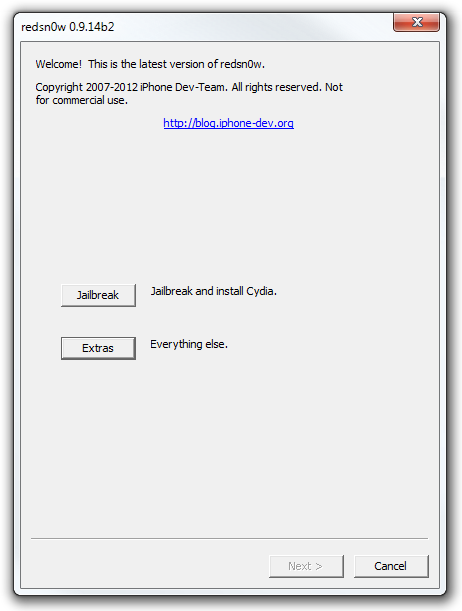
在 redsn0w 中,點擊Extras按鈕,然後轉到Even more。在這裡,單擊DFU IPSW按鈕。
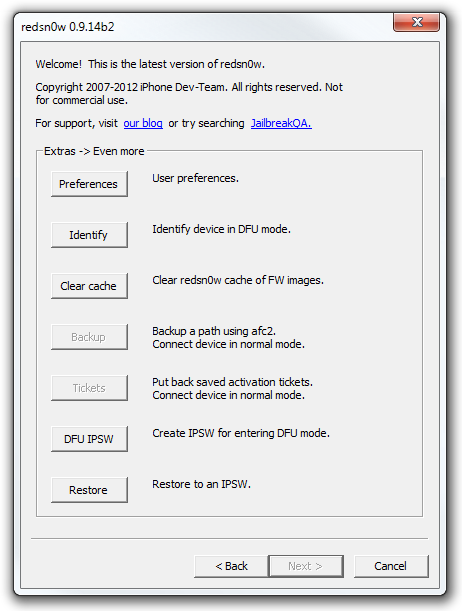
系統會出現提示,告知您創建此類 IPSW 的目的,然後您需要導航到在開始該過程之前下載的庫存 IPSW。
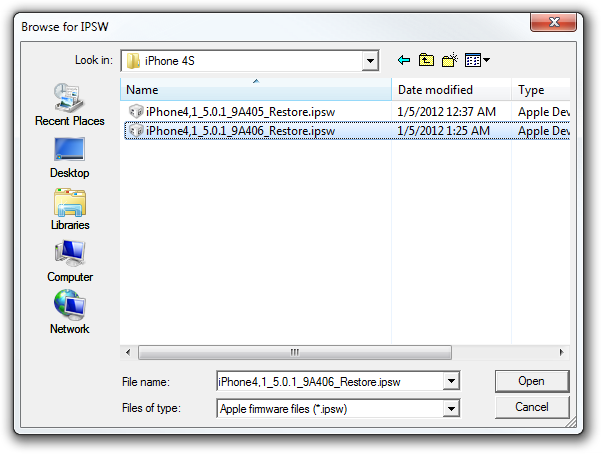
redsn0w 0.9.14b2 現在將解壓縮固件,並進行所需的修改。進度條將讓您隨時了解正在發生的更改。
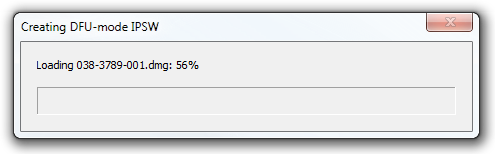
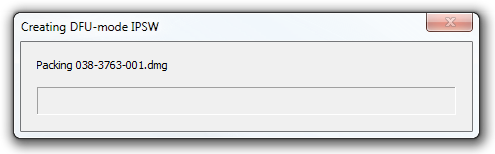
完成後,修改後的 IPSW 將保存在硬盤上原始 IPSW 的位置,前綴為“ENTER_DFU_”。將您的 iPhone 與 PC/Mac 連接,並使用此修改後的 IPSW執行Shift + Restore(在 OS X 中為 Option + Restore )。iTunes 將恢復您的 iDevice,最後它將處於 DFU 模式,準備與 redsn0w 或您選擇的任何其他越獄工具一起使用。
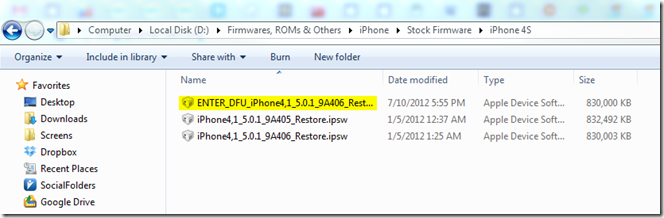
可能會注意到,不會有設備處於 DFU 模式的指示,因為它已經僅通過黑屏表示。您可以採取的唯一驗證是來自 iTunes 的信息,表明它檢測到處於恢復模式的 iPhone、iPod touch 或 iPad 。
那麼,就這樣吧。您現在可以使用 redsn0w 自動輕鬆地實現 DFU 模式進行越獄,而無需手動解壓縮和使用 IPSW。雖然對於硬件按鈕損壞的人來說特別有用,但這種方法也可能受到那些覺得一直按住 iDevice 上的電源或主頁按鈕很乏味的人的歡迎。
[通過 開發團隊博客]
如何修復 Snapchat Lens 上的「點擊重試」錯誤
如何升級活動追蹤器或智慧手錶的韌體
如果您啟用 Twitter 應用程式的通知,當有人在推文中提及您,或收藏或轉發您發布的推文時,它會提醒您。
Apple Music 是一項訂閱式音樂服務,由於它來自 Apple,因此當你在 iOS 裝置上開啟「音樂」應用程式時,它會強制你使用。
如何將 Instagram 貼文分享到你的故事
厭倦了 Snapchat 上隨機推薦的好友?了解如何在 Snapchat 設定中關閉「快速新增」功能,並控制哪些人可以添加你。
如何在 Snapchat 上使用鏡頭挑戰
如何關閉 Skype 上的已讀回執
如何在手機上離線使用Google翻譯
使用 iPad 做筆記很明智,但哪個應用程式最好呢?以下是我們推薦的 iPad 筆記應用程式。

![如何在音樂應用程式中關閉Apple Music啟動畫面[iOS] 如何在音樂應用程式中關閉Apple Music啟動畫面[iOS]](https://tips.webtech360.com/resources8/r252/image-9677-0829094420163.jpg)